Una de las novedades introducidas por Microsoft en Windows 10 en la Creators Update fue el Modo Juego, una serie de herramientas cuyo objetivo es hacer este sistema operativo más amigable para quienes lo usan para jugar. Hoy veremos qué es exactamente el modo Juego, para qué sirve y cómo lo puedes usar.
Si tienes tu Windows 10 al día -que es lo normal, pues se actualiza por sí mismo- entonces tendrás ya el Modo Juego, un añadido más a las crecientes opciones relacionadas con juegos como la Barra de juego. La idea es la misma: atraer a los jugones a Windows 10 ofreciéndoles mejor rendimiento en juegos.
Qué es el Modo Juego

Microsoft ha decidido evitarse detalles a la hora de describir la implementación del Modo Juego en Windows 10. En esencia, es un mecanismo por el cual el sistema operativo puede detectar cuando estás jugando a un juego, de modo que puede asignarle más recursos al mismo y limitar otras aplicaciones y servicios que ocurren en segundo plano.
Tu ordenador tiene una serie de recursos disponibles (procesador, memoria, tarjeta gráfica, escritura en disco...) que debe compartir entre todas las aplicaciones y juegos que se están ejecutando a la vez. Con el Modo Juego, Windows le asigna mayor prioridad al juego y le baja la prioridad al resto, incluso pausando servicios que no son estrictamente necesarios.
Se debe entender el Modo Juego como un primer paso para hacer Windows 10 más atractivo para gamers. Está estrechamente relacionado con la Barra de juego, una barra donde se incluyen otras herramientas como la posibilidad de grabar y retransmitir tus partidas, incluyendo opcionalmente el audio y vídeo de tu webcam.
Cómo activar el Modo Juego de Windows 10
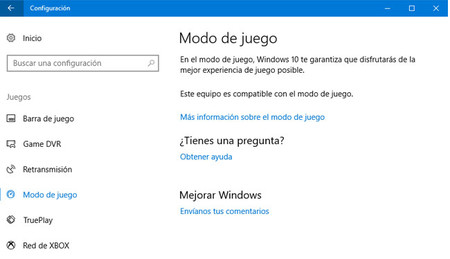
Antiguamente se podía activar el Modo Juego desde la Configuración de Windows 10, pero hoy en día lo único que hace este pantalla es mostrarte si tu sistema es compatible. En su lugar, para activar el Modo Juego debes pulsar la combinación de teclas Windows + G.
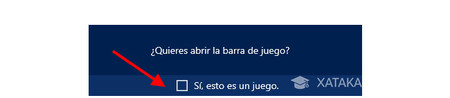
Tras pulsar esta combinación de teclas pueden pasar dos cosas. Si Windows no reconoce la aplicación o juego que estás usando, te preguntará si quieres abrir la barra de juego. Para hacerlo, debes activar la casilla Sí, esto es un juego. Si Windows detecta correctamente que se trata de un juego, activa el modo juego automáticamente y abrirá la barra de juego directamente.
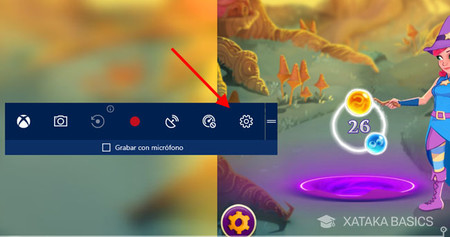
Es preciso recordar que una cosa es la barra de juego (en la captura anterior) y otra es el Modo Juego, virtualmente invisible. Ahora bien, desde la barra puedes activar el Modo Juego. Para ello, haz clic en el icono del engranaje.
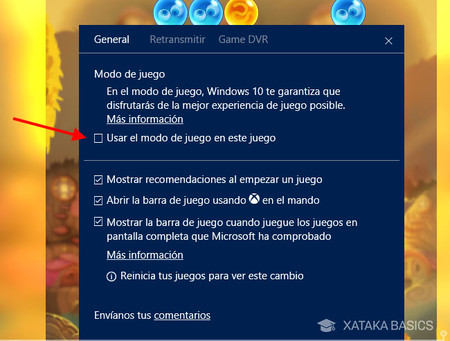
En los ajustes de la Barra de juego podrás activar el Modo Juego activando la casilla Usar el modo juego en este juego. Con esto se quedará activado para este juego en concreto, como podrás ver si vuelves a abrir la Barra de juego.
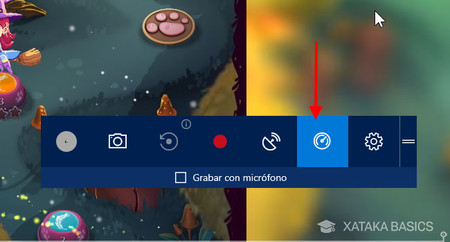
Cuando el Modo Juego está activado verás su icono iluminado en la Barra de juego (recuerda, se abre con Windows + G). Puedes, de hecho, activarlo y desactivarlo directamente pulsando este botón, si lo prefieres.
Para qué sirve el Modo Juego de Windows 10
Tal y como comentábamos antes, la principal utilidad del Modo Juegos es hacer que los juegos funcionen mejor, que se vean más suaves y que se incrementen sus fotogramas por segundo. En la práctica, estas ventajas no se ven demasiado reflejadas en nuestras pruebas, pero es un buen inicio.
El Modo Juego no hará que tu PC pueda jugar a los últimos juegos con los gráficos al tope, pero sí supone un modo fácil e inteligente de otorgar prioridad al juego, para minimizar las interrupciones. Esto es algo que los gamers llevaban años haciendo manualmente, y ahora se puede lograr algo parecido sin apenas esfuerzo.
En Vida Extra | El estado actual del Game Mode para Windows 10 no es demasiado revolucionario




Ver 3 comentarios